Red Hat Training
A Red Hat training course is available for Red Hat Enterprise Linux
13.2.2. Подготовка диска с драйверами
Можно создать отдельный диск (CD или DVD) с обновлениями драйверов.
13.2.2.1. Создание CD/DVD-диска с обновлениями драйверов
Важно
Последовательность действий при записи CD/DVD может отличаться в зависимости от операционной системы и среды рабочего стола, поэтому приведенную здесь информацию следует воспринимать лишь как общие инструкции. В целом, последовательность действий будет примерно одинакова.
Убедитесь, что программа записи способна создавать диски на основе образов. В окне программы выберите опцию записи образа, например Записать образ. Если вы забудете выбрать эту опцию, или программа не предоставляет возможность записи образов, полученный диск будет содержать файл образа, а не его содержимое.
- Откройте диспетчер файлов и перейдите к файлу образа, полученному от Red Hat или производителя оборудования.
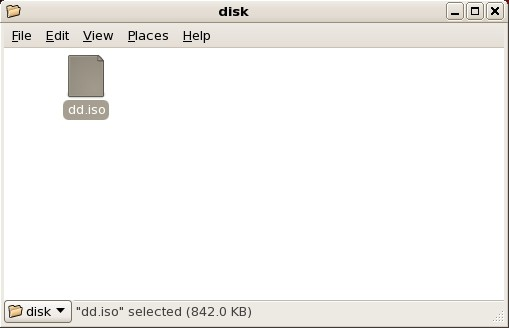
Рисунок 13.2. Файл *.iso в окне обозревателя
- Щелкните правой кнопкой мыши на файле и выберите пункт Записать на диск. Появится окно:

Рисунок 13.3. Диалог записи CD/DVD Creator
- Нажмите кнопку записи. Если в приводе нет пустого диска, появится приглашение вставить диск.
Создав диск с обновлениями, вставьте его в привод и убедитесь, что он содержит файл
rhdd3 и каталог rpms.
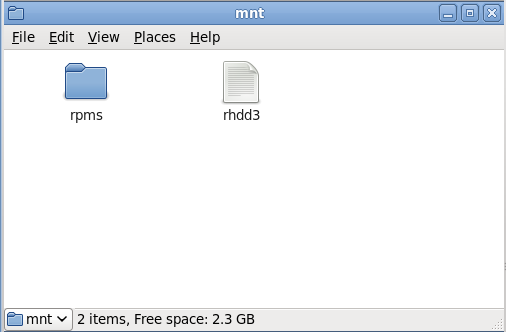
Рисунок 13.4. Содержимое типичного CD/DVD-диска с обновлениями драйверов
Если список содержит лишь файл
.iso, значит, диск был создан неправильно. При записи убедитесь, что выбрана опция записи из образа.
Раздел 13.3.2, «Запрос обновлений драйверов» и Раздел 13.3.3, «Определение диска с драйверами с помощью параметра» содержат информацию о том, как использовать диски с обновлениями драйверов во время установки.

